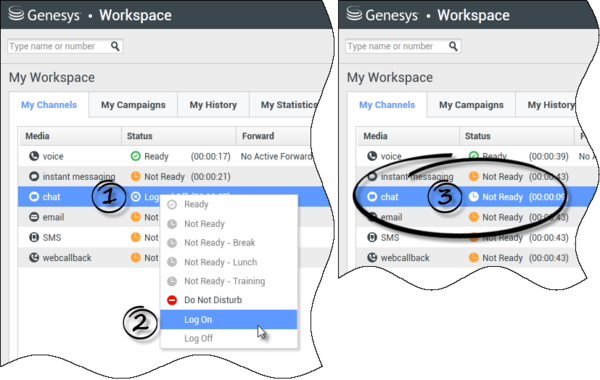Contents
我的狀態
[已修改:8.5.108.11]
我的狀態檢視畫面會在主視窗中提供您所有媒體通道的通用狀態監視器。
您可以檢視通用狀態或依媒體類型檢視。將滑鼠游標置於全域狀態圖示上即可檢視您已登入各媒體的狀態摘要。如為語音通道,您亦可將通話轉給不同的分機。
使用工具列針對選定的媒體類型套用動作。您可套用以下動作:
- 登入/登出
- DND 已開啟
- 未就緒 (原因)/就緒
- 通話後工作
以下狀態可用於您所登入的各個媒體類型:
- 停止運作
- 已登出
- DND 已開啟
- 未就緒 (原因)/就緒
安全性
以下安全性功能可由您的管理員設定,以保護您與工作站的安全性:
- 如您在管理員設定的閒置期間內未使用您的鍵盤或滑鼠,即可能被 Workspace 鎖定,或將您的狀態設為未就緒。如被 Workspace 鎖定,您必須重新驗證身分並將您的狀態重設為就緒,才能接收新的互動。
- 從全域狀態圖示的工具列提示中,您可以驗證上次登入的日期與時間。將您的滑鼠游標置於全域狀態圖示上方以開啟其工具提示。
產能規則
其他專員可看到您狀態檢視畫面的內容設定可能是根據產能規則。您在任何通道的狀態直到您達到該通道產能標準後才會顯示為忙碌。
我的通道標籤
[已修改:8.5.108.11]
使用我的通道標籤檢視與修改您要使用的互動通道。
在狀態或轉接直欄中的通道按一下滑鼠右鍵即可開啟該通道和直欄的動作選單。使用動作選單執行以下動作:
- 變更您在通道的就緒狀態
- 登入或登出通道
- 開啟/關閉勿打擾狀態
- 透過語音交換器/通道將導向您分機的來電轉到其他分機
轉接通話
如需將通話轉接到不同的分機,請在選定之媒體通道上的轉接直欄中按一下滑鼠右鍵,然後按一下轉接。
此動作將會開啟轉接對話方塊。輸入您希望轉接通話的分機號碼並按一下套用。按一下取消回到我的通道標籤,且不轉接通話。
如您希望停用進行中的轉接動作,請在選定之媒體通道上的轉接直欄中按一下滑鼠右鍵,選取取消轉接。
在取消轉接對話方塊中,按一下套用取消轉接。如需保留轉接的進行中狀態,按一下取消;此將移除進行中的轉接動作,並將轉接狀態變更為無進行中轉接。
全域狀態圖示
按下全域狀態圖示開啟您的狀態選單。
從選單選取您的狀態。此選單的內容由您的管理員設定。狀態選擇可能包含就緒、未就緒、勿打擾、通話後工作、未就緒 (原因) 和登入/登出。
您於此選單選取的項目適用您登入的所有媒體。
相關資源
Workspace Desktop Edition User's Guide (僅英文版) 提供使用所有 Workspace 功能的詳細課程。您可能會發現下列課程蠻實用:
相關主題